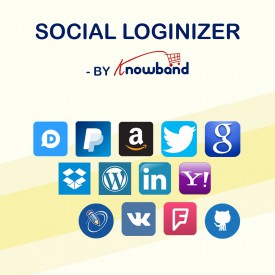Paypal ist eine der beliebtesten und sichersten Zahlungsgateway-Schnittstellen, die von Millionen Benutzern auf der ganzen Welt verwendet wird. Von Geschäftskonten bis hin zu Einzelkonten gibt es überall eine große Anzahl von PayPal-Nutzern.
Denken Sie darüber nach, PayPal als eine der Social-Login-Optionen auf Ihrer Website zu verwenden?
Hier sind Sie richtig. Ziel dieses Artikels ist es, die Leser über die Verwendung von PayPal als Social-Login-Option aufzuklären. Um PayPal Social Login nutzen zu können, müssen Sie in Ihrem Shop ein Social Login-Modul installieren. Sie können sich die verfügbaren Module ansehen PrestaShop, OpenCart und Magento Hier. Nach der Installation des Moduls benötigen Sie die folgenden PayPal-API-Details, um den Social Login zu konfigurieren.
- Paypal-Kunden-ID
- Geheimnis des Paypal-Kunden
Die Schritte zum Erhalten der PayPal-API, der Kunden-ID und des Kundengeheimnisses werden im Folgenden erläutert
Schritte zum Abrufen der Paypal-API, der Client-ID und des Client-Geheimnisses
Schritt 1: Besuchen Sie uns zunächst einmal Paypal-Entwicklernetzwerk, und auf dem Bildschirm, der erscheint, Melden Sie sich beim Dashboard an.
Nach erfolgreicher Anmeldung erhalten Sie Zugriff auf das Dashboard. Klicke auf App erstellen .
Schritt 2: Hier ist “Anwendungsdetails”, geben Sie den Namen Ihrer Anwendung ein und klicken Sie auf App erstellen Taste.
Schritt 3: Nehmen Sie die erforderlichen Änderungen vor und speichern Sie die Einstellungen. Du bekommst das Kunden-ID, Details zum Sandbox-Konto und Geheimer Schlüssel auf der nächsten Seite. Bitte vergessen Sie nicht, auch die Option „ Mit Paypal anmelden“ auszuwählen.
Schritt 4: Legen Sie die App-Rückgabe-URL (live) als Plugin-Umleitungsseiten-URL Ihres Shops fest. Wenn Sie unser Social-Login-Modul (PrestaShop, OpenCart oder Magento) mit einer SEO-freundlichen URL für Ihren Shop verwenden, verwenden Sie diese als Weiterleitungs-URL
https://www.yourstore.com/module/socialloginizer/paypal
Andernfalls verwenden Sie dieses
https://www.yourstore.com/index.php?fc=module&module=socialloginizer&controller=paypal
Auf dieser Seite selbst erhalten Sie die Client-ID und das Client-Geheimnis LIVE-API-ANMELDUNGEN Abschnitt. Sie können sie jedoch erst verwenden, wenn Sie Schritt 5 abgeschlossen haben.
Schritt 5: Stellen Sie sicher, dass die Live-APIs auf der Registerkarte LIVE-APP-EINSTELLUNGEN vollständig ausgewählt sind, wie unten gezeigt:
Schritt 6: Wenn Sie nun die Live-APIs richtig ausgewählt haben, können Sie Ihren Kunden mithilfe des Client-Geheimnisses und der Client-ID ermöglichen, sich mit ihrem PayPal-Konto bei Ihrem Shop anzumelden.
Kopieren Sie einfach diese API-Details, fügen Sie sie in die angegebenen Felder Ihres Social-Login-Moduls ein und speichern Sie die Konfiguration. Sie sind bereit, die Social-Login-Funktion von PayPal in Ihrem Shop zu akzeptieren. Falls Sie unsere nutzen Social Loginizer-Modul für PrestaShop, OpenCart, oder Magento Dann sieht die Schnittstelle zur Eingabe der PayPal-API-Details in etwa so aus.
Mochte dies? Diese werden Ihnen auch gefallen
- Wie erhalte ich die Vkontakte-Anwendungs-ID und den sicheren Schlüssel?
- Wie erhalte ich die Windows Live-Client-ID und den geheimen Client-Schlüssel?
- Magento Social Loginizer – Benutzerhandbuch
- Presatshop Social Loginizer – Benutzerhandbuch
- Opencart Social Loginizer – Benutzerhandbuch